PS制作晶莹水晶按钮教程(2)
- 2021-05-22 21:06
- 来源/作者:爱Adobe网/佚名
- 己被围观 次
6.设置前景颜色为白色,用椭圆工具画出如图形状并设置不透明度为50%,操作如下图 图06 7.载入上部矩形为选区并新建图层用白色描边,并给该图层添加一
6.设置前景颜色为白色,用椭圆工具画出如图形状并设置不透明度为50%,操作如下图
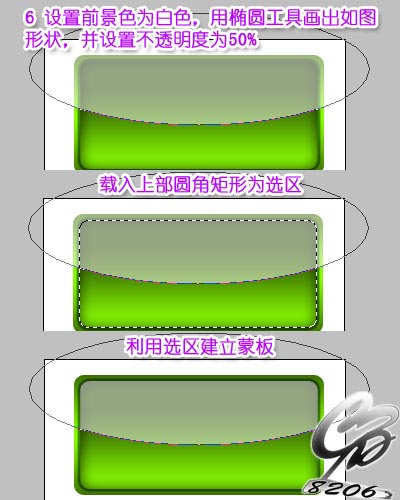
图06
7.载入上部矩形为选区并新建图层用白色描边,并给该图层添加一个蒙版用渐变工具作出下图效果
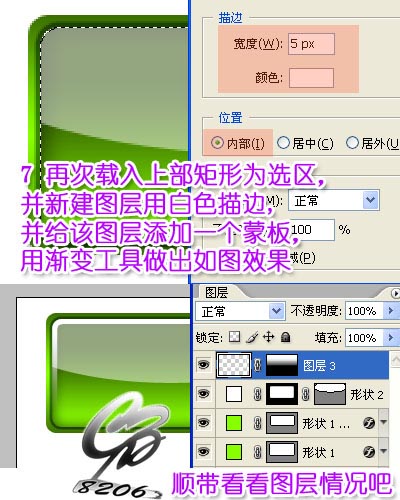
图07
8.隐藏背景图层,盖印图层,并用自由变换工具做成倒影。

图08
9.加上文字。
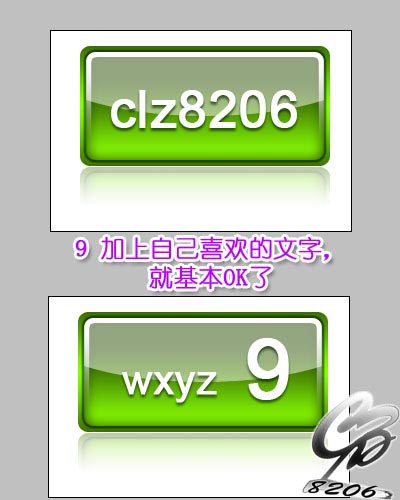
图09
10.最后添加一个色相饱和度可以调成自己喜爱的颜色。
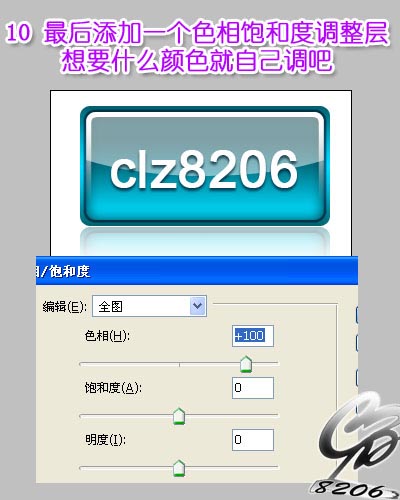
图10
(责任编辑:xiaochuan)
*PSjia.COM 倾力出品,转载请注明来自PS家园网(www.psjia.com)
下一篇:PS制作黄色共享文件夹图标




